DaVinci Resolve Color Correction Tool을 사용하여 비디오를 향상시키는 방법
하시겠습니까 모든 클립에 색보정 적용 DaVinci Resolve? 그런 다음이 게시물이 적용됩니다. 편집자들에게 DaVinci Resolve는 사람들의 선택이 되었습니다. 강력한 색상 도구와 강력한 비선형 편집 시스템, 오디오 제품군 및 노드 기반 이미지 합성으로 인해 활용할 가치가 있습니다. 이러한 방식으로 비디오의 색상을 쉽게 향상시킬 수 있습니다. 또한 Davinci Resolve 외에도 시도할 수 있고 모든 사용자에게 더 적합한 비디오의 색상을 수정하는 가장 뛰어난 대안을 발견할 수 있습니다. 따라서 비디오를 최고로 만들고 시청자에게 상당한 영향을 미치고 싶다면 이 유익한 기사를 읽으십시오.

페이지 콘텐츠
1부: DaVinci Resolve 색보정이란?
DaVinci Resolve Color Correction Tool은 비디오의 색상을 개선하는 가장 좋은 방법입니다. 우리 모두는 비디오에 높은 색상 품질을 선호한다는 것을 알고 있습니다. 이 경우 이 색상 보정 도구가 올바른 옵션입니다. 동영상을 더 재미있고 즐겁게 볼 수 있는 기능이 있습니다. 그 외에도 Davinci는 제공할 수 있는 더 많은 색상 보정 옵션을 제공하므로 다른 소프트웨어를 찾을 필요가 없습니다. 이 외에도 다양한 도구를 사용할 수 있습니다. 특히 DaVinci Resolve를 처음 사용하고 어떻게 작동하는지 전혀 모르는 경우 자주 당황할 수 있습니다. 또한 인터페이스 앞에 표시되는 색상 용어에 익숙해지는 것이 필수적입니다. 그럼 이 어플을 사용할 때 반드시 익혀두어야 할 색상 용어에 대해 알아보겠습니다.
색조
파랑, 빨강, 초록, 주황, 노랑, 보라, 노랑 등과 같이 색의 이름으로 지칭되는 스펙트럼 색상에 대한 용어입니다.
포화
색상의 강도와 밝기를 정의하는 것입니다.
루마
색조의 음영 또는 밝기입니다.
차이
사진/동영상의 어두운 부분과 밝은 부분의 차이입니다. 비디오/이미지의 대비를 높이면 어두운 영역과 밝은 영역의 차이도 증가합니다. 어둠은 더 어두워지고 빛은 더 밝아질 것입니다.
노출
사진이나 비디오를 캡처하는 동안 카메라 센서에 닿을 수 있는 빛의 양입니다.
화이트 밸런스
비디오/이미지의 색온도 균형을 맞춥니다. 온도 값을 변경하거나 스포이드 도구를 사용하여 화이트 밸런스를 수동으로 변경할 수 있습니다.
LUT
"테이블 조회"를 의미합니다. 이미지 또는 비디오의 색상을 변경하는 데 사용하는 응용 프로그램에서 조회한 일련의 숫자를 보유합니다.
특히 비디오의 색상을 수정할 때 익숙해져야 하는 색상 용어입니다.
파트 2: DaVinci에서 색상을 교정하는 가장 좋은 방법
동영상 색상 보정과 관련하여 DaVinci Resolve는 다운로드할 수 있는 표준 소프트웨어 중 하나입니다. 다른 응용 프로그램에서는 불가능한 뛰어난 품질을 제공하고 비디오를 향상시킵니다. 방대한 내부 색 공간은 다양한 휘도 색상을 관리할 수 있으며 특허받은 DaVinci 알고리즘을 사용하여 GPU 가속을 통해 완전한 32비트 부동 품질로 사진을 처리합니다. 이렇게 하면 비교할 수 없는 비디오와 이미지를 제작할 수 있습니다.
또한 DaVinci Resolve에는 비디오 색상을 수정하는 것 외에도 경험할 수 있는 더 많은 주요 기능이 있습니다. 퓨전 모듈 기능을 제공합니다. Fusion 모듈을 사용하면 제목, 시각 효과, 애니메이션 및 기타 구성을 빠르게 만들 수 있습니다. 이러한 컴포지션은 편집 모듈에서 사용됩니다. 조명 효과, 블러링, 사진 복원, 뷰티, 스타일링, 내장 자막 도구를 사용한 자막 생성을 위한 필터를 포함하여 수백 가지의 다양한 Resolve FX 필터를 사용할 수 있습니다.
이 애플리케이션에서 접할 수 있는 또 다른 기능은 비디오 편집 기능입니다. 편집 및 잘라내기 모듈에는 오버레이, 속도 조정, 동적 줌, 사진 안정화 등 동영상을 편집하는 데 필요한 모든 것이 포함되어 있습니다. 모듈을 사용하여 조정을 분석하고 동시에 여러 클립에 필터를 적용할 수 있습니다. 이 응용 프로그램은 Mac과 Windows에서도 사용할 수 있습니다. 그러나 DaVinci Resolve에는 더 많은 인터페이스 옵션이 있어 이해하기가 복잡합니다. 초보자가 이해할 수 없는 고급 도구가 있습니다. 따라서 비전문 사용자에 속하는 경우 아이디어를 얻으려면 먼저 이 응용 프로그램을 연구해야 합니다.
아래 단계에 따라 DaVinci Resolve를 사용하여 기본 색상 보정을 수행합니다.
1 단계: 다운로드 다빈치 리졸브 Windows 또는 Mac에서. 설치 프로세스를 진행하고 응용 프로그램을 실행합니다.
2 단계: 이동 파일 > 타임라인 가져오기 버튼을 눌러 편집할 동영상을 첨부하세요. EDL, AAF 또는 XML 파일과 같은 다른 소프트웨어에서 타임라인을 내보냈습니다.
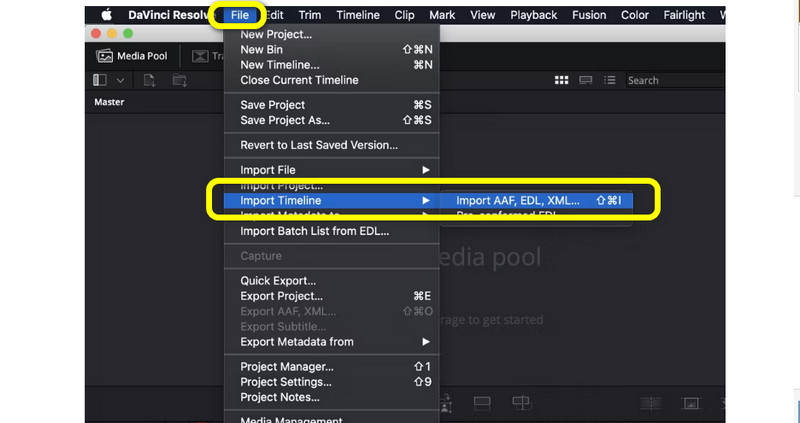
3 단계 : 비디오를 삽입하면 뷰어, 컬러 타임라인, 노드, 범위, 효과 및 컬러 휠과 같은 인터페이스의 6개 범주가 표시됩니다.
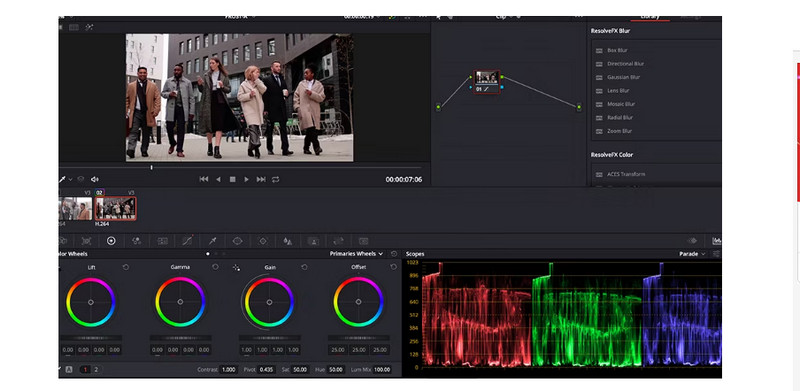
4 단계 : 색상환에서 비디오의 색상을 변경할 수 있습니다. 슬라이더를 조정하여 기본 설정에 따라 리프트, 감마, 게인 및 오프셋 옵션을 조정할 수 있습니다.
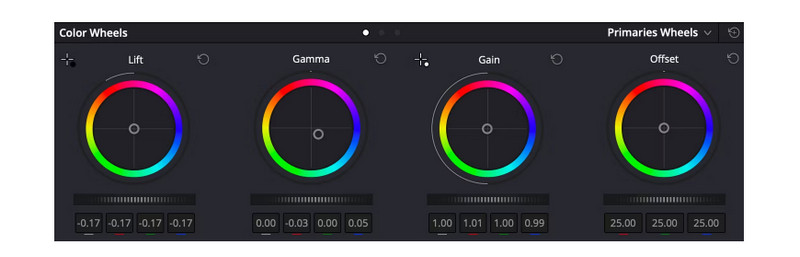
5 단계 : 비디오 색상 수정이 완료되면 파일 > 프로젝트를 다른 이름으로 저장 버튼을 눌러 편집한 비디오를 내보냅니다.
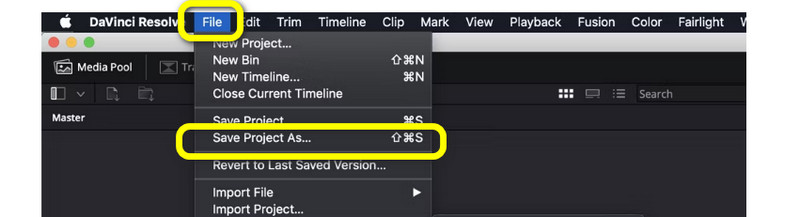
3부: DaVinci Resolve의 탁월한 대안
위에서 언급한 방법은 부인할 수 없이 어렵고 이해하기 어렵습니다. 응용 프로그램 자체는 초보자에게 너무 고급입니다. 따라서 이 부분에서는 DaVinci Resolve에 대한 최상의 대안을 제시합니다. 동영상에 대한 접근성을 높이기 위해 색상 보정을 하려면 다음을 사용하십시오. Vidmore 비디오 컨버터. 비디오의 색상을 향상시킬 수 있는 색상 보정 도구를 제공합니다. 이 도구를 사용하면 비디오의 밝기, 대비, 색조 및 채도를 조정할 수 있습니다. 그것은 또한 초보자에게 적합한 이해하기 쉬운 인터페이스를 가지고 있습니다. 또한 Vidmore는 Windows와 Mac에서 모두 액세스할 수 있어 모든 사람이 편리하게 사용할 수 있습니다. 아래의 전체 가이드를 사용하여 비디오의 색상을 빠르게 수정하십시오.
1 단계: 아래의 다운로드 버튼을 클릭하여 다운로드하세요. Vidmore 비디오 컨버터 Mac 또는 Windows에서. 설치 후 응용 프로그램을 실행하십시오.
2 단계: 선택 공구 상자 패널. 스크롤을 조금 내리다 클릭 색상 보정 도구.
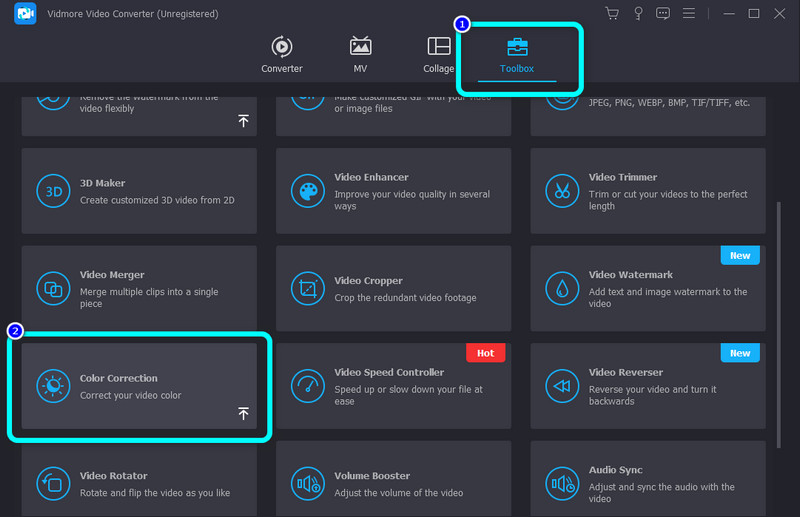
3 단계 : 클릭 을 더한 상. 폴더가 화면에 나타나고 편집할 비디오를 선택합니다.
4 단계 : 그런 다음 슬라이더를 조정하여 비디오의 채도, 밝기, 대비 및 색조를 조정할 수 있습니다.
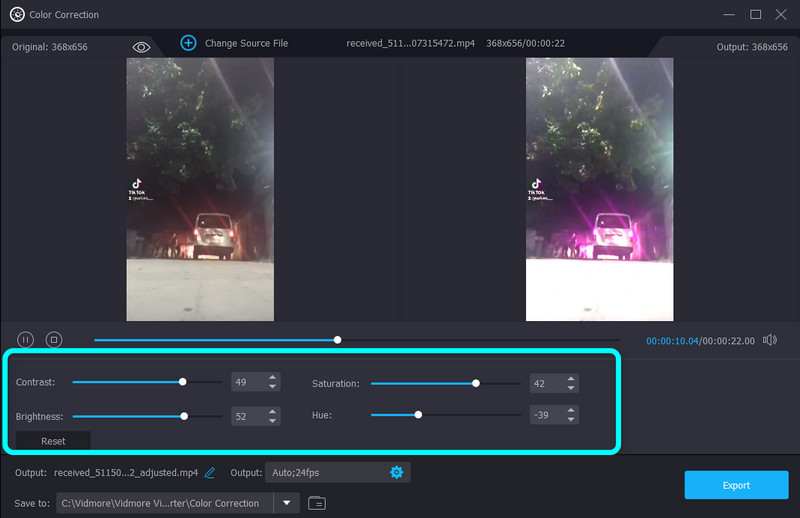
5 단계 : 최종 비디오를 저장하려면 수출 인터페이스의 왼쪽 하단에 있는 버튼.
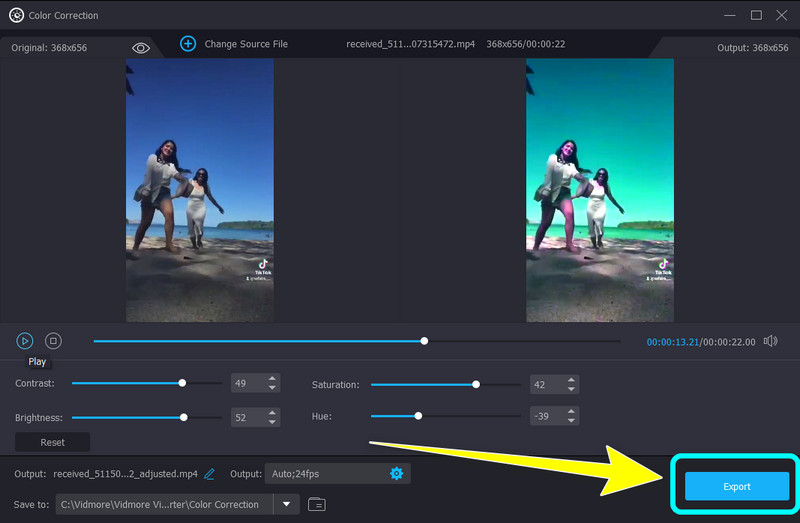
파트 4: DaVinci Resolve에서 색상을 교정하는 방법에 대한 FAQ
1. 컬러 그레이딩과 컬러 코렉팅의 차이점은 무엇입니까?
색상 보정은 이미지를 보다 자연스럽게 편집하는 것과 비슷합니다. 이미지/비디오의 색상 문제를 수정하고 더욱 사실적으로 만듭니다. 그 목표는 청소하고 청소하는 것입니다. 다큐멘터리 및 리얼리티 쇼를 위해 색상 보정이 수행됩니다. 컬러 그레이딩 측면에서 이미지/비디오에 필터를 추가하는 것과 같습니다. 이미지/동영상에 색상을 입혀 감성과 분위기를 더해줍니다.
2. DaVinci Resolve는 무료인가요?
예. 베타 버전을 무료로 다운로드하여 설치할 수 있습니다. 이미지 및 비디오 편집을 위한 도구를 제공합니다. 또한 4K UHD 해상도를 지원합니다.
3. DaVinci Resolve Studio와 DaVinci Resolve 16의 차이점은 무엇입니까?
DaVinci Resolve 16은 Black Magic Design 웹사이트에서 다운로드할 수 있는 베타 버전입니다. 반면 DaVinci Resolve Studio는 프리미엄 버전입니다. DaVinci Resolve 16보다 더 많은 기능을 제공합니다.
결론
그리고 당신은 간다! 당신은 배웠습니다 DaVinci Resolve에서 색보정하는 방법. 이 응용 프로그램이 비디오 색상을 편집하는 데 어려움을 겪고 있다면 다음을 사용할 수 있습니다. Vidmore 비디오 컨버터. 이 응용 프로그램은 비디오의 색상을 수정하는 훨씬 쉬운 방법을 제공할 수 있습니다.


